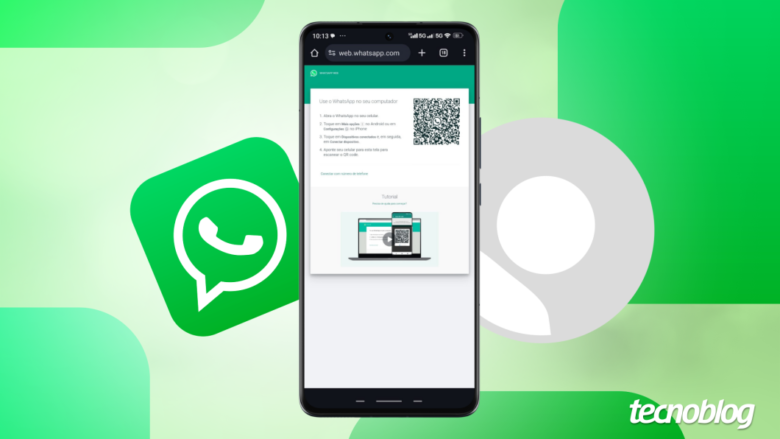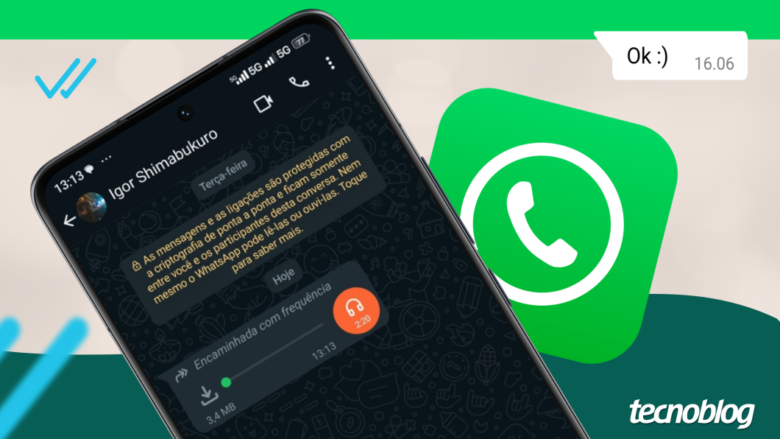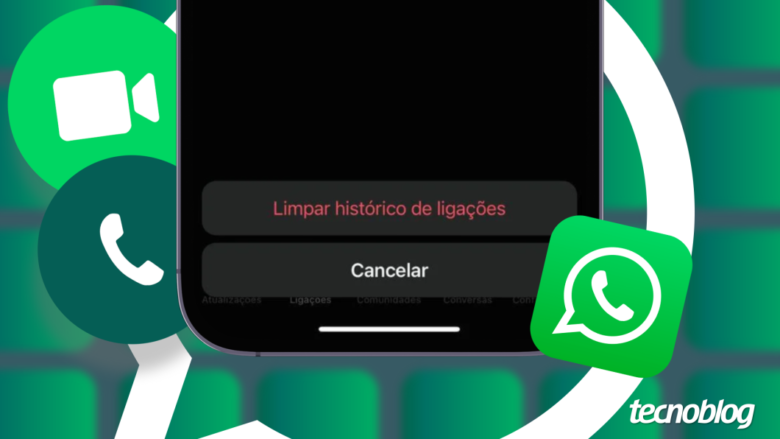Como converter imagem .JPG em Word? Saiba transformar uma foto em texto editável
Como converter imagem .JPG em Word? Saiba transformar uma foto em texto editável
Convertio é uma ferramenta online para converter jpg em Word (Imagem: Lupa Charleaux/Tecnoblog)
O Convertio é um serviço online gratuito para converter imagem em texto Word ou em outros formatos de arquivo de texto. A ferramenta serve para digitalizar fotos de anotações, livros, jornais e outros registros importantes em documentos digitais que podem ser editados.
A seguir, veja o passo a passo para transformar JPG em Word editável!
Índice1. Acesse o site Convertio2. Clique em “Selecionar arquivos”3. Escolha a imagem para transformar em um Word editável4. Defina o idioma da imagem5. Selecione o formato de arquivo de texto da conversão6. Clique em “Reconhecer” para transformar imagem em Word editável7. Clique em “Descarregar” para baixar o arquivo convertidoPor que não consigo converter uma imagem .JPG em Word editável?O que é o reconhecimento óptico de caracteres (OCR)?É possível converter qualquer formato de imagem em Word?
1. Acesse o site Convertio
Use o navegador do seu computador ou celular para acessar convertio.co/pt/ocr. Essa página é um conversor de imagem para Word e outros formatos de arquivos de textos.
Página inicial do serviço Convertio (Imagem: Reprodução/Convertio)
2. Clique em “Selecionar arquivos”
Clique no botão vermelho “Selecionar arquivos” para pesquisar uma imagem no seu PC ou celular que será enviada para o conversor de JPG para Word.
Use a opção “Selecionar arquivos” para pesquisar uma imagem no seu computador ou celular (Imagem: Reprodução/Convertio)
3. Escolha a imagem para transformar em um Word editável
Pesquise e selecione uma imagem no formato JPG no seu computador ou celular para ser convertida em arquivo do Word. Então, aguarde a foto ser enviado para a plataforma.
Selecione a imagem que será convertida em texto nos arquivos do seu computador ou celular (Imagem: Reprodução/Convertio)
4. Defina o idioma da imagem
Na seção “Escolha todas as línguas usadas em seu documento”, clique no campo de seleção e informe o idioma principal do texto da imagem que será convertida em documento do Word.
Importante: caso o conteúdo tenha trechos em outra língua, selecione o segundo idioma no campo ao lado.
Informe o idioma principal da imagem que será transformada em texto (Imagem: Reprodução/Convertio)
5. Selecione o formato de arquivo de texto da conversão
Na seção “Formato de saída e configurações”, use o campo de seleção para escolher em qual formato de arquivo de texto deve ser convertido a imagem. Por exemplo, escolha “Microsoft Word” para transformar um JPEG em Word.
Selecione o formato do arquivo de texto da conversão (Imagem: Reprodução/Convertio)
6. Clique em “Reconhecer” para transformar imagem em Word editável
Após realizar as configurações, clique no botão vermelho “Reconhecer” para transformar a imagem em um arquivo de texto editável. Então, aguarde o processo de reconhecimento e conversão da foto.
Clique em “Reconhecer” para converter a imagem em arquivo de texto (Imagem: Reprodução/Convertio)
7. Clique em “Descarregar” para baixar o arquivo convertido
Quando acabar o processo de conversão, suba a tela da página do Convertio e clique no botão azul “Descarregar” para baixar o arquivo do JPG convertido em Word.
Baixe o arquivo de texto editável (Imagem: Reprodução/Convertio)
Por que não consigo converter uma imagem .JPG em Word editável?
A conversão de um JPG em Word nem sempre é possível por algumas questões. Algumas delas são:
Reconhecimento de caracteres: nem todas as ferramentas de conversão usam a tecnologia de reconhecimento óptico de caracteres (OCR) para identificar o texto na imagem;
Qualidade da imagem: a precisão do OCR depende da qualidade da imagem original. Imagens borradas ou em baixa resolução podem gerar resultados ruins ou nem serem convertidas em arquivos de texto;
Fontes e layouts: fontes muito complexas ou layouts desorganizados podem confundir a tecnologia de reconhecimento, dificultando ou impedindo a conversão em texto.
O que é o reconhecimento óptico de caracteres (OCR)?
O reconhecimento óptico de caracteres – ou Optical Character Recognition (OCR) – é uma tecnologia que identifica textos em imagens. Essa ferramenta permite converter fotos, livros e documentos importantes em arquivos digitalizados que podem ser editados.
É possível converter qualquer formato de imagem em Word?
Você pode usar o Convertio para converter a maioria dos formatos de imagem em arquivos de texto Word, como JPG, BMP, GIF, PNG, TIFF e WBMP. Bem como, é possível transformar uma foto em PDF, Excel, PowerPoint, TXT, RFT e Epub.
Como converter imagem .JPG em Word? Saiba transformar uma foto em texto editável
Como converter imagem .JPG em Word? Saiba transformar uma foto em texto editável
Fonte: Tecnoblog